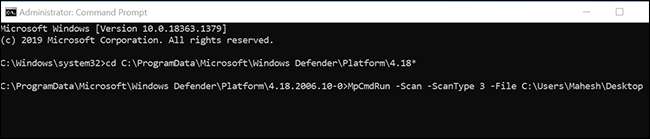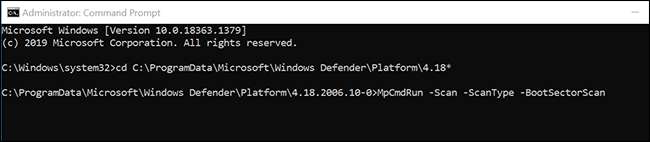Windows 10 ingår Microsoft Defender Antivirus-även känd som Windows Defender-har ett kommandoradsgränssnitt. I stället för att använda den grafiska Windows-säkerhetsappen kan du köra Windows 10s inbyggda antivirus från kommandotolk, PowerShell eller Windows-terminal .
Kör en snabbvirusskanning
Du kan köra en snabb skanning för att leta efter virus, malware och andra hot på vissa vanliga platser, till exempel Windows-registret och startmapparna. Denna skanning tar vanligtvis bara några minuter att avsluta.
För att använda den här skanningen, öppna menyn "Start", söka efter "kommandotolk", högerklicka på verktyget och välj "Kör som administratör."
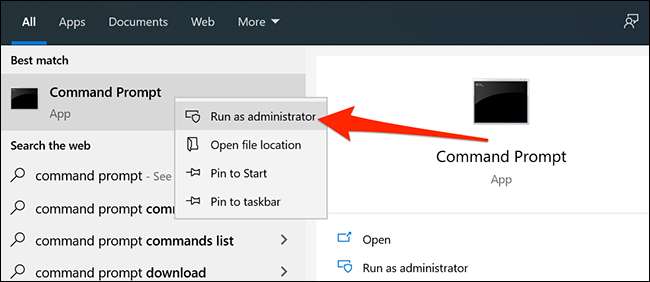
Klicka på "Ja" i användarkontrollkontrollen.
I fönstret Kommandotolpt, skriv följande för att göra Microsoft Defender Antivirus Directory din nuvarande arbetskatalog:
CD C: \ PROGRAMDATA \ Microsoft \ Windows Defender \ Platform \ 4.18 *
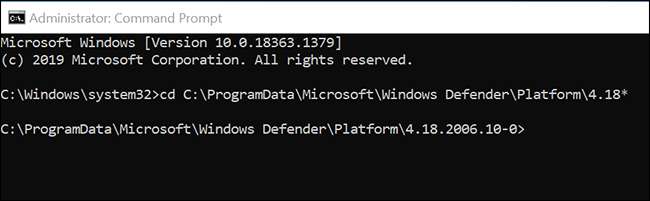
Notera: Om du gör en annan katalog din nuvarande arbetskatalog eller stäng och öppna igen kommandotolken, se till att du kör ovanstående kommando innan du använder några andra Microsoft Defender Antivirus-kommandon.
Ange sedan följande kommando och tryck på "Enter" för att starta en snabbvirusskanning:
Mpcmdrun -Scan -Scantype 1
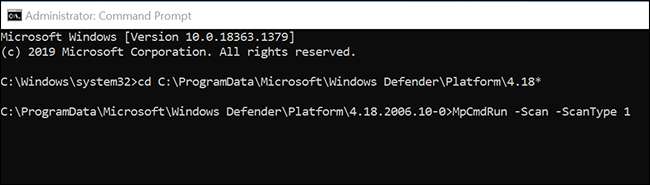
Du ser Live Scan-framsteg på din skärm.
Kör en fullständig virusskanning
En fullständig sökning kontrollerar noggrant alla datorfiler för virus, skadlig kod och andra säkerhetshot. Eftersom det här är en omfattande skanning tenderar det att ta längre tid än de andra skanningarna.
Du kan köra en fullständig skanning med följande kommando i kommandotolken:
Mpcmdrun -Scan -Scantype 2
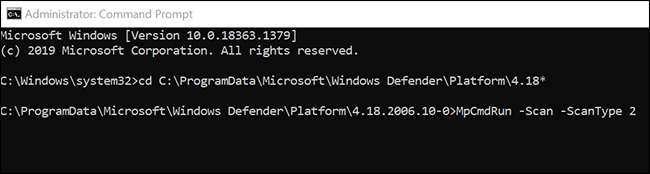
Notera: Om du behöver stoppa en skanning av någon anledning, tryck Ctrl + C på tangentbordet.
Utför en anpassad virusskanning
Du vill använda en anpassad skanning när du har speciella filer eller mappar som du vill skanna efter virus, skadlig kod och andra hot. Du kan använda detta för att skanna filer på ditt externa lagringsutrymme, till exempel dina USB-flash-enheter.
För att använda detta, skriv följande kommando i fönstret Kommandotolk och tryck på "Enter."
Var noga med att byta "sökväg" med sökvägen till mappen eller filen som du vill skanna. Om det finns mellanslag, lägg till dubbla citat före och efter banan, så: "C: \ Users \ Mahesh \ Desktop \ Mina filer"
Mpcmdrun -Scan -Scantype 3-filväg
Till exempel, om du vill skanna ditt skrivbord för eventuella hot, skulle du köra följande kommando, ersätta "myname" med ditt användarnamn.
Mpcmdrun -Scan -Scantype 3-File C: \ Users \ myname \ desktop
Skanna datorns startfiler
Din dators boot-sektor är där all den viktigaste informationen om datorns uppstart är lagrad. Denna sektor innehåller koden som startar operativsystemet.
Ibland angriper vissa virus och andra hot denna startsektor. När det händer, upplever du problem starta upp din dator . Du kan också möta andra problem.
RELATERAD: Vad ska man göra när Windows inte startar
Om du tror att din dator är infekterad med ett virus eller skadlig kod är det värt att köra en startsektorns skanning för att hitta och ta bort misstänkt innehåll från den här sektorn.
Du kan använda följande Microsoft Defender Antivirus-kommando för att köra en startsektorns skanning:
Mpcmdrun -Scan -Scantype -BootsectorScan
Återställ karantinerade filer
När Microsoft Defender Antivirus hittar en misstänkt fil, flyttar den den filen till karantänen. Det här är en speciell plats för att lagra misstänkta filer, och dina filer kan inte starta när de är här i karantänen.
Om du tror att antivirusen felaktigt har flyttat en fil i karantänen, kan du använda ett kommando för att återställa den filen tillbaka till sin ursprungliga plats.
För att göra det här, kör först följande kommando för att visa en lista över alla dina karantänerade filer:
Mpcmdrun -Restore -Listall
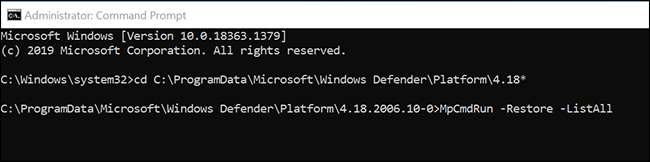
Från listan, notera namnet på filen som du vill återställa. Skriv sedan följande kommando, byt ut "myApp.exe" med namnet på filen du vill återställa och tryck på "Enter."
MPCMDRUN -RESTORE -NAME MYAPP.EXE
Om du vill återställa din fil till en annan mapp, använd följande kommando istället. Se till att du ersätter "sökvägen" med sökvägen till din mapp innan du kör kommandot.
Självklart, byt ut "myapp.exe" med namnet på filen som du vill återställa.
MPCMDRUN -RESTORE -NAME MYAPP.EXE -FILEPATH PATH
Uppdatera Microsoft Defender Antivirus
Microsoft Defender Antivirus uppdaterar sig regelbundet för att säkerställa att det kan hitta nyare virus och hot. Du kan dock tvinga det att hitta och ladda ner nyare uppdateringar när som helst.
Du kan göra det genom att köra följande kommando i fönstret Kommandotolken:
Mpcmdrun -SignatureUpdate
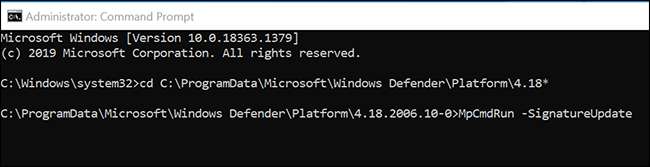
Det kommer att uppdatera virusdefinitionerna utan några anvisningar.
Visa alla tillgängliga Microsoft Defender Antivirus-alternativ
Förutom ovanstående finns det många andra kommandokombinationer som du kan använda för att få ut det mesta av detta antivirus på din Windows 10-dator.
För att hitta alla tillgängliga kommandon och parametrar, kör det här kommandot i kommandotolken:
mpcmdrun -h
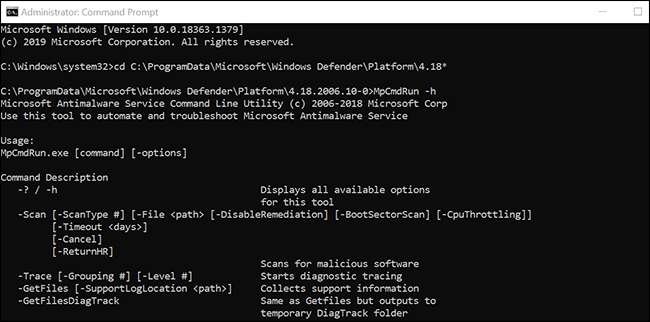
Du är nu ett proffs när det gäller att använda Microsoft Defender Antivirus från kommandotolken.
Om du föredrar det grafiska gränssnittet, kolla in vår guide på Hur man använder Microsoft Defender Antivirus, vilket förklarar alla grafiska egenskaper i detta program.
RELATERAD: Hur man använder det inbyggda Windows Defender Antivirus på Windows 10